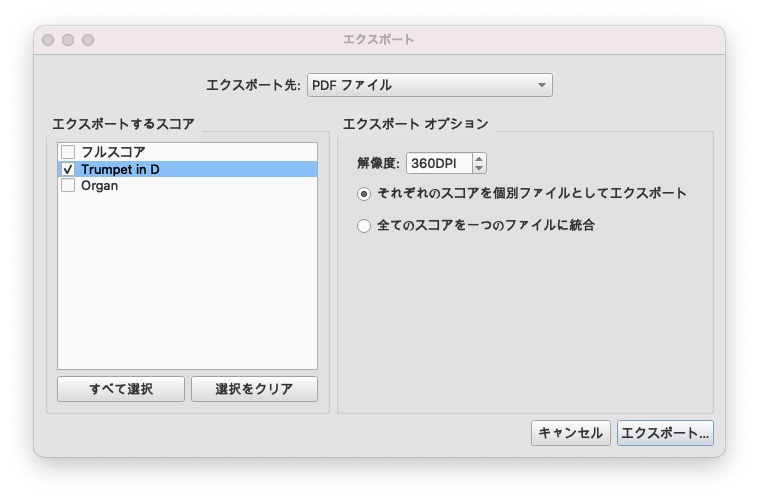Logcool c920
webcamで撮影していて、オートフォーカスなのは便利な反面、全然ピントが合わない状況もよくあります。ネットで調べていたら、私の持っている表題の機種はソフトを使えば、フォーカスをマニュアルで固定したり、ズームしたり、少しの範囲ですが上下左右の向きを変えたりできると知って、さっそくアプリをダウンロードして使いました。

webcamで撮影していて、オートフォーカスなのは便利な反面、全然ピントが合わない状況もよくあります。ネットで調べていたら、私の持っている表題の機種はソフトを使えば、フォーカスをマニュアルで固定したり、ズームしたり、少しの範囲ですが上下左右の向きを変えたりできると知って、さっそくアプリをダウンロードして使いました。
20年ほど前に購入したデジカメを2023年現在も使用中、しかも時々使い方がわからなくて説明書を出してきて読んでたりします。(使い込んでない)
説明書のリンクを貼っておきます。
https://riklog.com/research/chatgpt/
こんな文章で校正を依頼します:
Please be an English spelling corrector and improver. I ask you to make my sentences more scientific, elegant, and academic, with use of upper-level English words, keeping the meaning same. Please keep the structure of my sentences and correct grammatical errors. Please only reply the revised sentences. My sentences are “ここに文章を入れる”.
別の翻訳モデル逆瀬川さんが使ってたFuguMTって翻訳モデルの性能やばない?ちょっと英語→日本語で試して見比べたら、DeepLには読みやすさで多少負けてるかもだけど、Google翻訳と同等の品質があるように見えるよ。それってやばない? https://t.co/Ncmqgtasfi pic.twitter.com/HZsfFz9sRt
— うみゆき@AI研究 (@umiyuki_ai) February 10, 2023
まずは、VMwareのトライアルページがなかなかみつからないので、リンクを記載しておきます
windows 10で実行したいので、Desktop Hypervisor – VMware Workstation Pro – Download free trial とします
「コロナ抗原キットで陽性なんですが診てもらえますか?」という問い合わせ来ることがあるそうです。先に自分で陽性登録をしてから受診すれば診察代はすべて公費となります。
自治体や状況によって扱いが変わるかもしれませんが、抗原検査陽性でも無登録で受診すると医療費がかかる場合があります。
各自治体での費用の扱いや登録方法は「コロナ陽性 登録 (自分の都道府県)」で検索を
私の居住地では次のような感じで
https://www.pref.chiba.lg.jp/kenfuku/kenkoufukushi/test_distribute_and_register_positive.html
大学勤務の臨床医をやめて、企業に就職した2007年、新しい領域での活躍をと自分を鼓舞するために身につけるものをいくつか新調しました。その一つに腕時計があります。あれから15年、いろいろなことがありましたが、身近なところで時を刻んでくれたのがこのCASIOのLINEAGEです。

本体も傷だらけになっています。購入時は革ベルトでしたが切れてしまったので、チタン製のバンドを買い直しました。そのバンドを購入した店舗も今はありません。
操作マニュアル
電波ソーラー時計で、徐々にバッテリーが弱ってきても良いのかもしれませんが、予想外にいつまでも動いてくれています。知らないうちに、ストップウォッチ状態になっていたりということがたまにあるのですが、普段使わない機能なのでストップウォッチを停止してスタンバイ状態にして、さらに、通常の時計モードにするという操作をなかなか覚えられません。
そこで、マニュアルを見ることになるのですが、長い年月の間に数回引っ越したこともあり、腕時計用のマニュアルをすでになくしてしまっています。そこで、CASIOのホームページのマニュアルを探してきました。
以上
書籍を読んでいます。この書籍の冒頭部分によると、生存時間解析法を大別すると次のようになるそうです。
ということなのですが、1.がカプラン・マイヤー方のよく見るグラフがそうだと思います。パッと見でイベント発生のタイミングを全体的に把握する上で有用な印象があるのですが。これが一番悩ましいというか、何を表しているのか考えるとよくわからなくなります。
おそらく、その悩みの大きなところは本書の言う【無情報な打切り】ではない、コンピーティングリスクも【無情報な打切り】も同じようにcensorとして扱った図に見慣れてしまっているからだということに気づきました。
Cumulative Incidence Function Estimator (CIFE)を示すのがより直感的に期待する、見たいものに近いのだと言うことにも気づきました。競合リスクと本来見たかったリスクを一つのグラフにプロットしたシーリングプロットのグラフも何をプロットしているのか意味がわかれば、同時にいろいろなことが読み取れる、魅力的な提示方法であると感じました。ただし、見慣れていないので、論文とかでシーリングプロットで提示されても意味をうまく理解できないかもしれません。
著者の西川先生が理学部数学科ご出身ということで、統計の数学的なバックグラウンドを背景に解説くださっているので、臨床由来の私からするとかなり数式やらが多く読みすすめるのが悩ましい部分もありますが、テーブルやらグラフやらを見ながらなんとか肝となる部分はつかめたように思います。
著作権が切れたとみられる楽曲を集めて、世界中からダウンロードできる様に整理しているサイトがあります。IMSLPとかペトルッチとか呼ばれています。先日自分で吹いてみたい曲を見つけたのですが、ソロのパートがin Cで書かれていました。自分のコルネットがin B♭なので、Cの譜面を見ながら頭の中でB♭に読み替えをするか、あるいは、in B♭に綺麗に書き換えるか、と言う選択肢を選ぶことになりました。
IMSLPのサイトを見ていると、in Cで書かれたPDF形式の楽譜意外にfinaleで書かれた.mus形式のデータも掲載されていました。そこで、この.mus形式のデータをmusescoreで読み込んで清書するまでの手順を記録しておこうと言うのがこの記事の趣旨です。
musescoreは、そのままではfinaleの.mus形式のファイルを開くことができません。それではどうしたら良いかと言うと、finaleの.mus形式のファイルを開くことができるアプリケーションでファイルをオープンし、music xml形式で出力して、そのmusic xml形式のファイルであればmusescoreでオープンできるだろうと考えました。music xml形式ではうまくいかない様でしたら、standard midi file形式で保存して、そのmidiファイルをmusescoreでオープンしようと考えました。
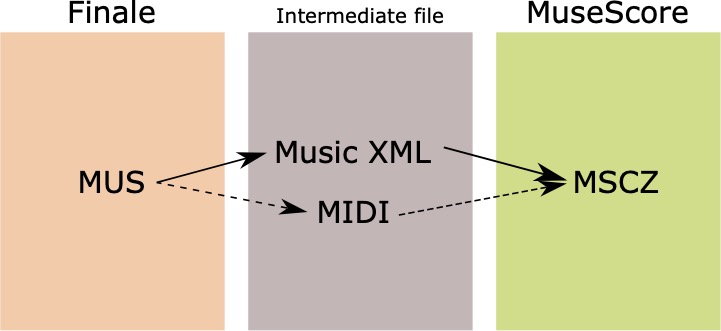
xmlとmidiどちらでも基本的な音符や休符の情報はmusescoreで読み取れるのですが、midiですとタイトルや作曲者名をはじめ多くの符号の情報がmusescore側で読み取れません。ですので、可能でしたらxml形式で楽曲をmusescoreがわに移したいという気持ちがあります。
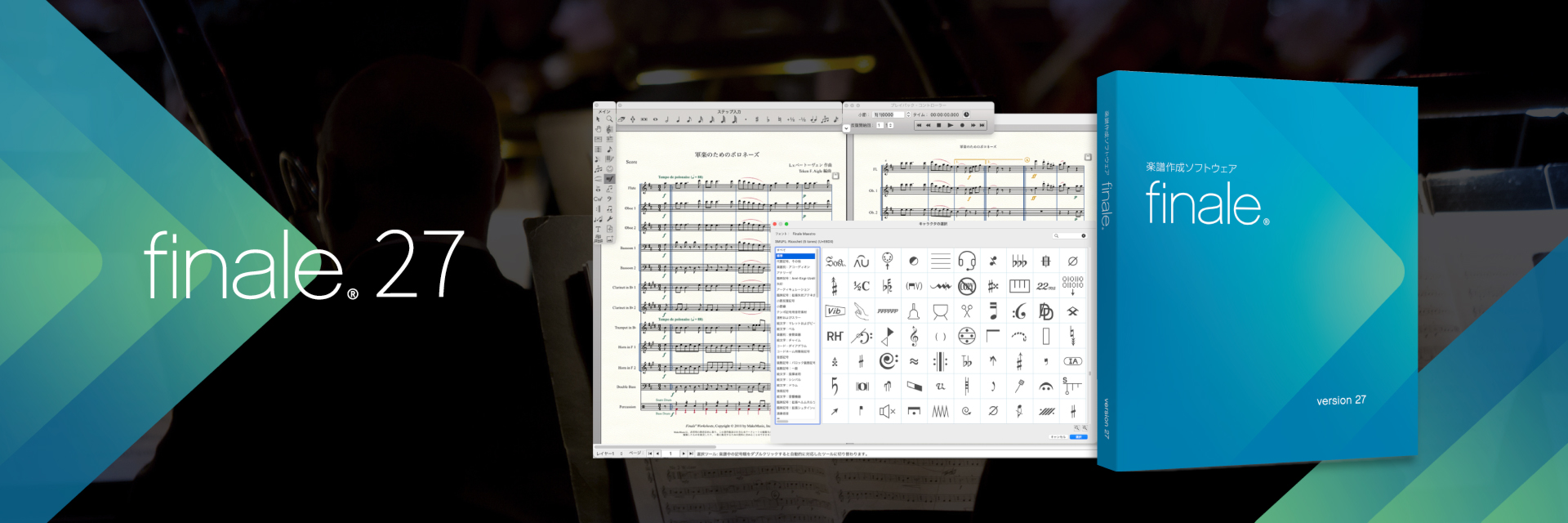
finaleの.mus形式のファイルを開けるアプリは、もちろんfinaleです。10年前の年号が刻まれたfinale 2012を保有していました。しかし、このアプリとても高機能で素人がちょっと譜面を清書したい向きにはオーバースペックである以上に、どこに機能があるのか探すのが大変でした。マニュアルやアンチョコ本を買って勉強しながら使っていましたが、たまにしか使わないということもあって、本当に慣れることができなかったアプリです。購入前からその状況はある程度情報収集していたのですが、残念ながら当時調べた範囲で、商用の楽譜清書アプリでMacで使えるものは事実上finaleしかない様な状況でした。
それでも、今回の様な目的には使えるかもしれない、と想ったのですが、10年間の間にOSのバージョンが上がり、途中からfinale 2012も起動しなくなっていました。アップデートして新しいMac OSにも対応したバージョンに乗り換えることもできたのですが、finaleからは気持ちが離れmusescoreに乗り換えてしまいました。
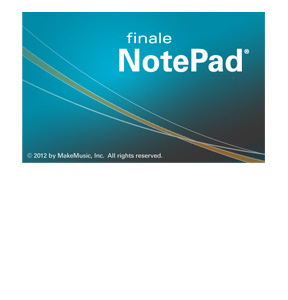
Finaleのファイルをオープンできるフリーウェアがないか検索していましたら、ありました。無料版のfinale と言えるFinale NotePadというアプリです。これはfinaleと同じ会社が製造販売している様です。ただ、難点はOSがWindowsでのみ提供されている点です。早速、レガシーWindowsアプリ用のPCにインストールしました。
Finale NotePadで.musファイルをオープンして、music xml 形式で保存するのは、このアプリでストレスなくできました。方法としては次の様な感じです。ファイルメニューのオープンから目的の.mus形式のファイルをオープンしました。ファイルメニューのオープンからxml形式で保存。
【ファイル】ー【開く】をクリックします
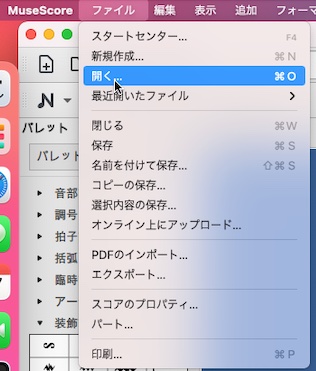
xmlファイルを保存したフォルダへ移動し、オープンしたいファイルを選択して【開く】をクリック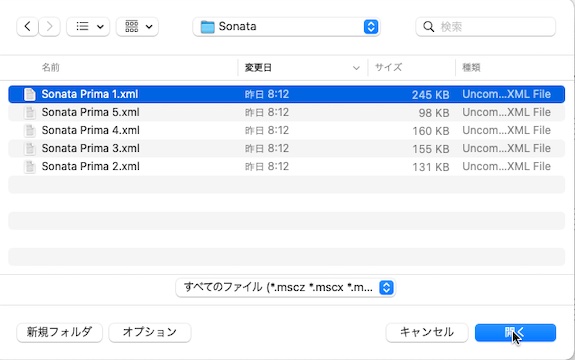
保存されたxml形式のファイルが開けます(次図)
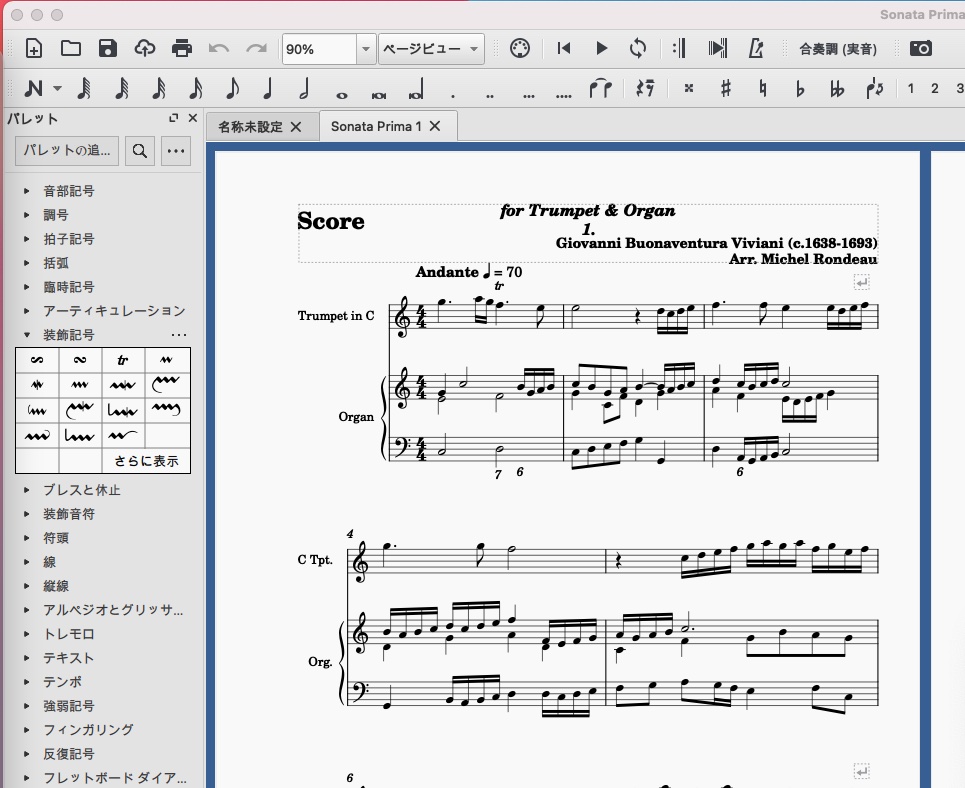
楽器名の箇所、この例ではTrumpet in Cと書かれた場所を右クリックして、出現するメニューで【譜表/パートのプロパティ…】をクリックします
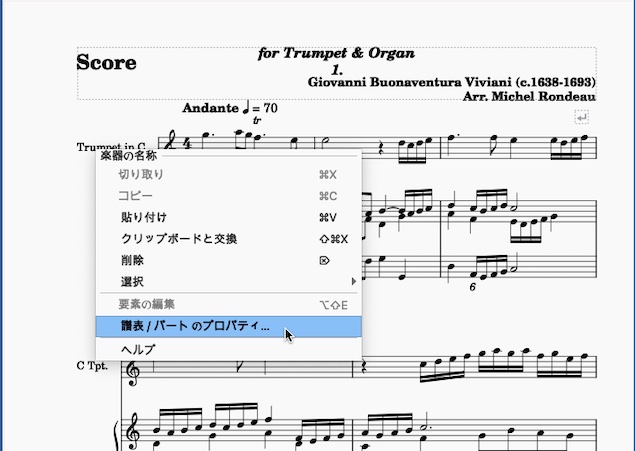
出現するプロパティ設定画面(下図)、今回はCの楽器で入力していたところをDの楽器で演奏する用の譜面に変更したいので、「C」と表示されている「パート名」「楽器名称」「楽器略称」の三箇所のCをDに書き換えます。
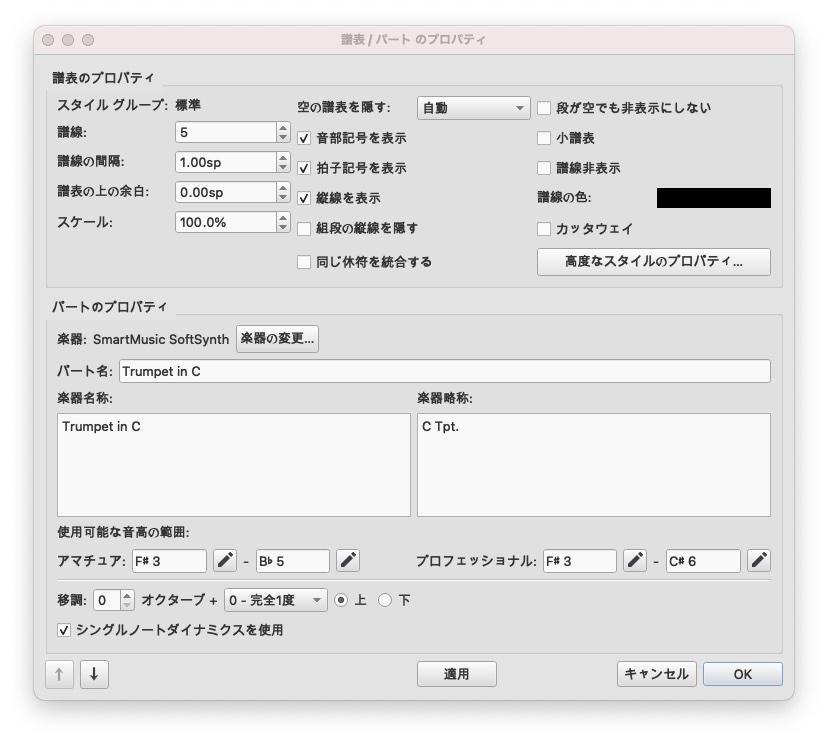
次に、「移調」の行の【0ー完全1度】と書かれているプルダウンメニューから【長2度】を選んで、【OK】をクリックします。
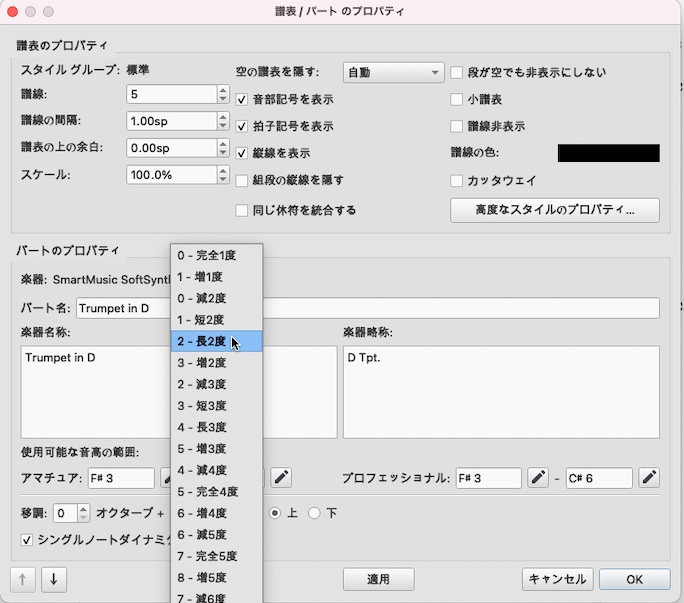
前項までの作業で「C管のトランペット」と表示されていたのが「D管のトランペット」用の楽譜であることが表示される様になり、また、譜面上「ソ」の音で始まっていたのが「ファ」になっているのと、フラットが2つ表示されるようになりました。次にパート譜を作成して、パート譜を書き出します。
【ファイル】ー【パート】
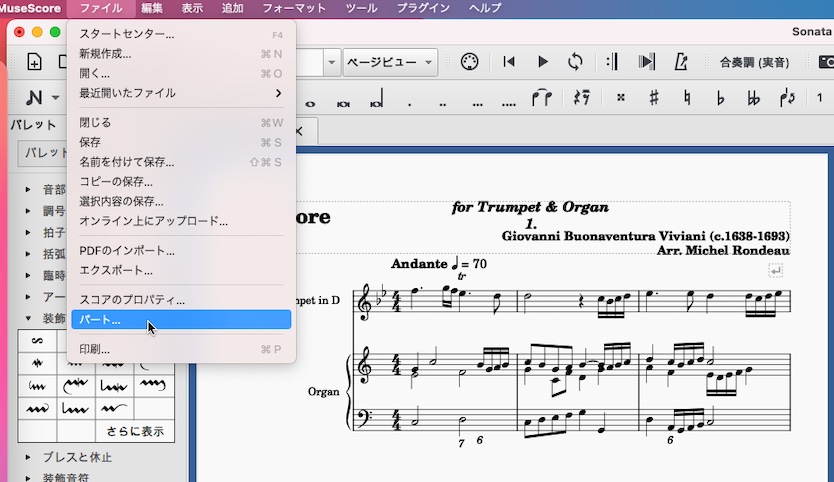
パート譜の設定画面が表示されます
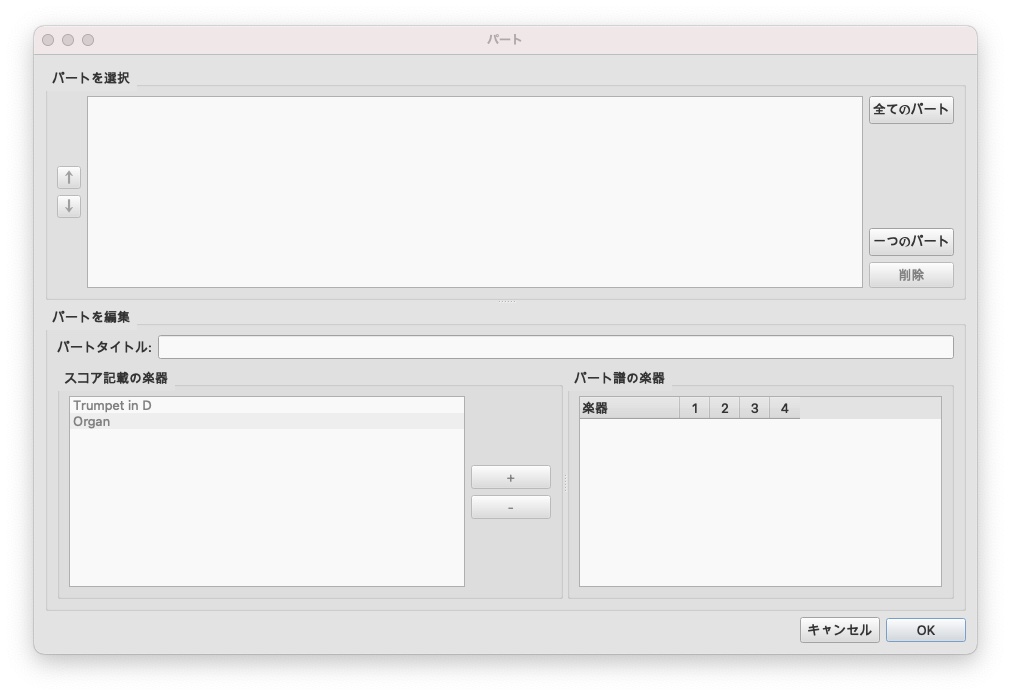
右上ボタンの【全てのパート】をクリックし、【Trumpet in D】3箇所を選んで右下の【OK】をクリック
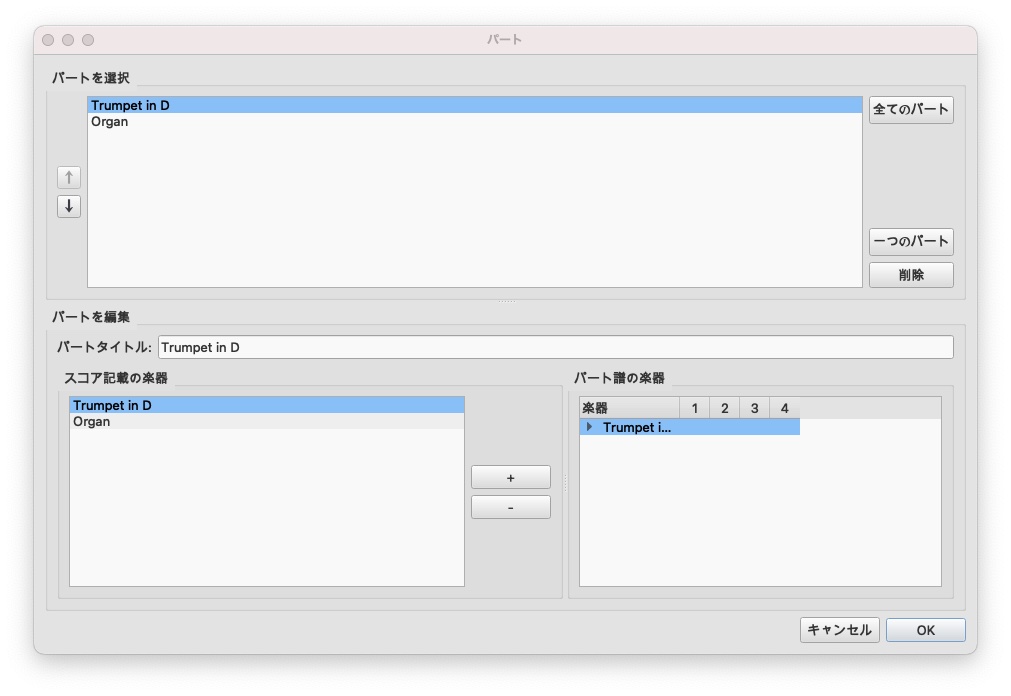
元々あった「Sonata Prima 1*」タブの下に、「Sonata Prima 1*」(スコアのこと)「Trumpet in D」「Organ」のタブがそれぞれ出現します。
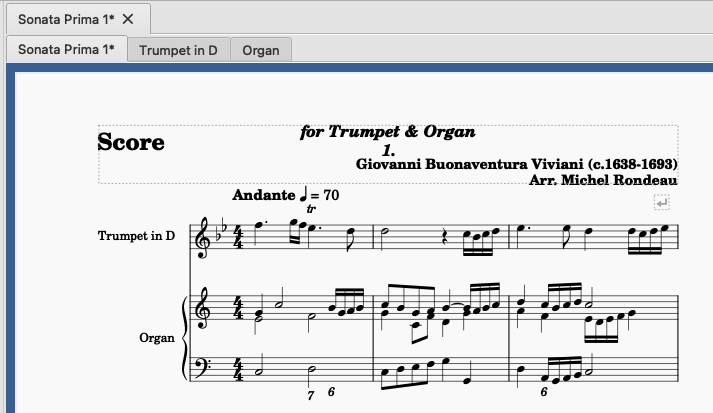
「Trumpet in D」のタブをクリックして、パート譜が作成されていることを確認します。元のファイルの設定の問題かパート譜にも楽器名以外に「Score」とか表示されています。気になりますので私はこれをクリックして削除しました。他にも気になる点がありましたので、細かい手直しをしました。
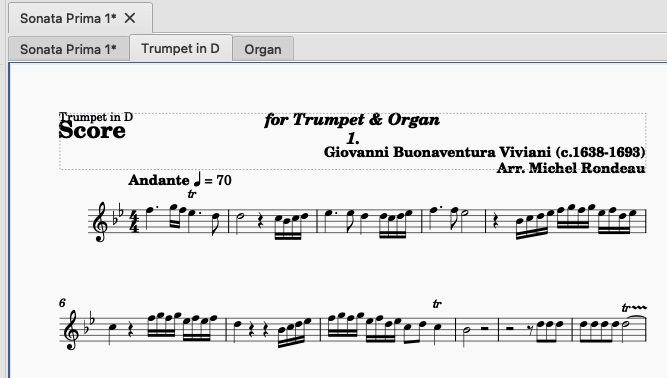
【ファイル】ー【エクスポート】
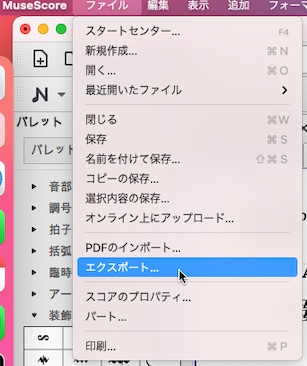
今回は、パート譜だけエクスポートしたいので、必要なものにだけチェックが入っている様にして「エクスポート」ボタンをクリックしてパート譜pdfを適切な場所へ保存しました。